
[トランジション/クロスフェードに合わせてクリップを伸縮する/しない]を操作ボタンとしてタイムラインに追加しておくと、ボタンのクリックだけで伸縮/固定モードを切り替えることができます。
1) メニューバーの[設定]をクリックし、[ユーザー設定]をクリックする
2) [アプリケーション]のツリーをクリックし、[タイムライン]をクリックする
3) [トランジション/クロスフェードに合わせてクリップを伸縮する]にチェックを入れる
トランジションの設定や長さの変更をした場合に、左右のクリップのIn点とOut点が伸びるため、タイムライン上のクリップ全体の長さは変わりません。
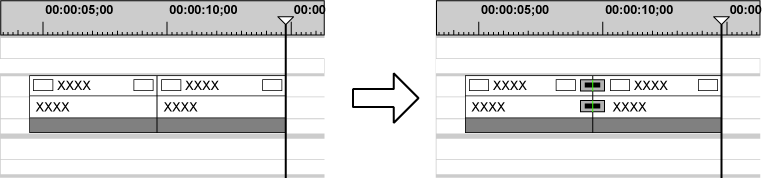
|
|
|---|
|
設定時に伸びていた分が縮まるので、タイムライン上のクリップ全体の長さは変わりません。
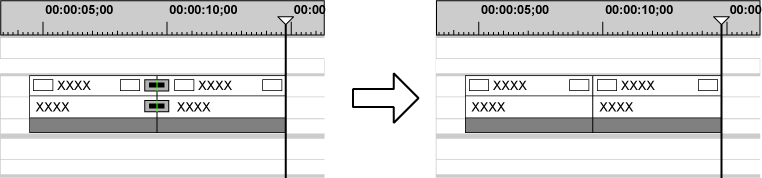

トランジションが設定されているクリップの片方を削除すると、同時にトランジションも削除されます。残ったクリップはトランジションの中心までの長さ(トランジション設定時に伸びた分を含む長さ)に変更されます。
1) メニューバーの[設定]をクリックし、[ユーザー設定]をクリックする
2) [アプリケーション]のツリーをクリックし、[タイムライン]をクリックする
3) [トランジション/クロスフェードに合わせてクリップを伸縮する]のチェックをはずす
トランジションが設定された分だけ左右のクリップが重なります。そのため、タイムライン上のクリップ全体の長さが短くなります。
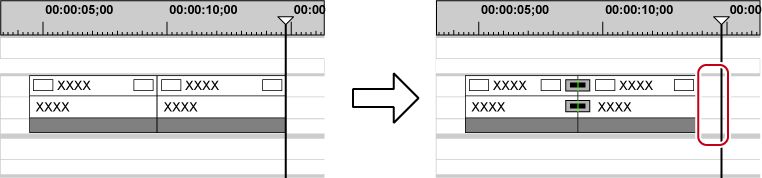
トランジションの長さを変更したときはクリップが左に移動し、タイムライン上のクリップ全体の長さはトランジションの長さに応じて変わります。
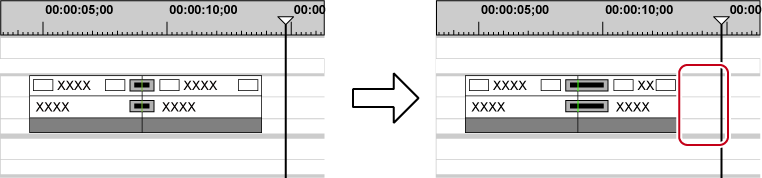
タイムライン上のクリップ全体の長さはトランジションが設定されていた分だけ長くなります。
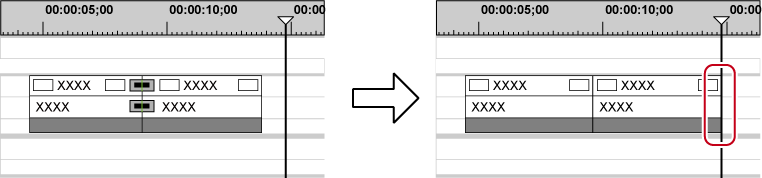

他のトラックのクリップも連動して移動させたい場合は、トランジション/オーディオクロスフェードを追加したクリップのあるトラックと連動させたいトラックのシンクロックをオンにします。